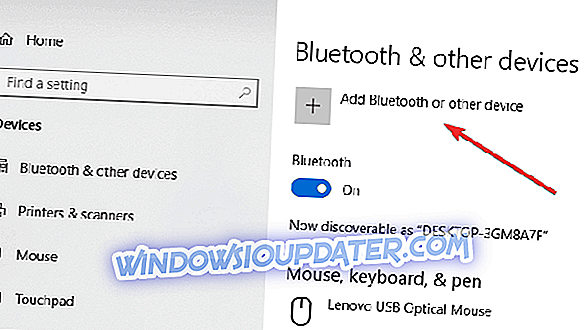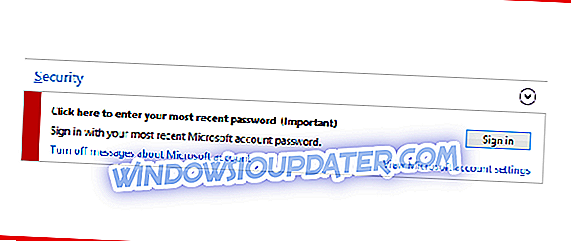Технологија пресликавања екрана може бити одлична ако немате паметан телевизор, али још увек жељно гледате видео на велики екран. Уз ову функцију, можете имати све што се налази на вашем компатибилном Виндовс 10 телефону или екрану таблета да се огледа на ТВ-у уз помоћ уређаја Року за парење или Року ТВ-а.
Такође, не ради се само о пресликавању видео записа, али све што је приказано на Виндовс 10 уређају може се једноставно реплицирати на телевизору. То укључује слике, музику, веб странице и скоро све остало. У таквом сценарију, сам ТВ се показао као продужетак Виндовс 10 уређаја, без обзира на то што се на екрану вашег Виндовс уређаја приказује и на телевизору.
Технологија пресликавања коју користи Року заснива се на Мирацаст стандардима, који успостављају стабилну комуникацију између уређаја као што су лаптоп, паметни телефон или таблет са екстерним екранима као што су ТВ, пројектор или монитор. Све се то дешава бежично, због чега се Мирацаст такође сматра ХДМИ преко Ви-Фи.
Такође, док Виндовс 10 долази са уграђеном подршком за Мирацаст, постоје неке верзије које немају. Дакле, добар први корак би био да проверите да ли је ваш Виндовс 10 уређај спреман за Мирацаст пре него што желите да почнете да радите зрцаљење.
Како да проверите да ли је ваш Виндовс 10 уређај омогућен за Мирацаст
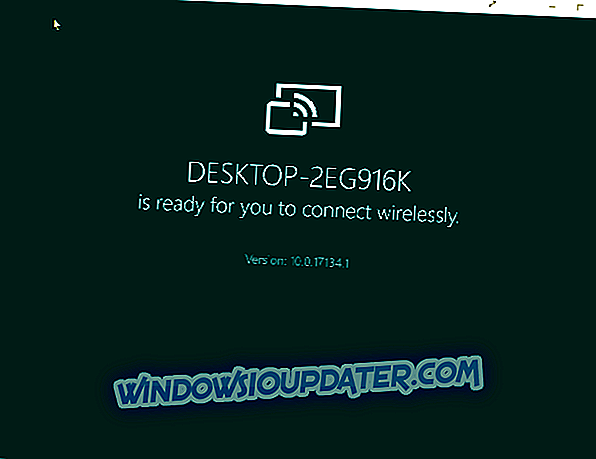
- Откуцајте Цоннецт у оквиру за претрагу Цортана . Из резултата претраге изаберите Повежи
- Отвара се нови прозор са сљедећом поруком ако инсталација сустава Виндовс 10 подржава Мирацаст: киз је спреман за бежично повезивање (гдје је киз назив вашег уређаја) .
- Међутим, знаћете да је супротно ако видите ову поруку: Овај уређај не подржава Мирацаст, тако да не можете да га пројектујете бежично .
Такође, прво ћете морати да подесите ствари на вашем Виндовс 10 уређају и успоставите везу са вашим Року ТВ-ом. Такође ћете морати бити сигурни да ваш Року уређај подржава зрцаљење екрана.
Уобичајено, ваш Року уређај треба да ради најмање Року ОС верзију 7.7 да би могао аутоматски да се огледа. У сваком случају, најбоље је осигурати да користите најновију верзију ОС-а.
То можете урадити притиском на дугме Почетак на даљинском управљачу Року и изаберите Подешавања > Систем > Ажурирање система > Провери одмах .
Такође, Року Екпресс, модел 3900 и Року Екпресс + модел 3910 који подржава зрцаљење екрана. Конкретно, модел 3910 подржава само пресликавање на ХДМИ излазу, а не на други начин.
Како одразити Виндовс 10 на Року
Зрцаљење екрана са Виндовс 10 уређаја:
Процес је заиста лак, тако да можете почети са зрцаљењем у року од само неколико минута. Пре него што почнете, морате да омогућите зрцаљење екрана на вашем Року уређају. Ево како то радите:
Кликните на дугме Хоме на вашем Року даљинском управљачу и изаберите Сеттингс из листе опција на левој страни. Изаберите Зрцаљење екрана да бисте омогућили опцију. То је све.
Даље, ево корака које треба пратити са вашим Виндовс 10 уређајем.
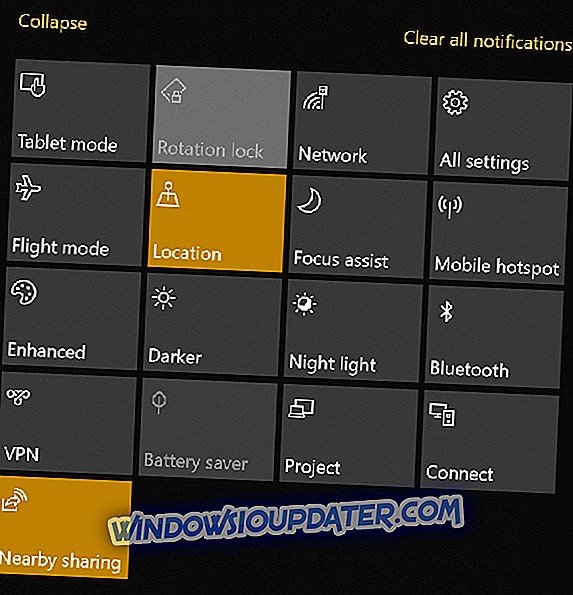
- Лаунцх Ацтион Центер: То можете учинити једноставним кликом на доњи десни угао. Ово је релевантно без обзира на то да ли имате Таблет мод омогућен или онемогућен на вашем Виндовс 10 уређају . За Виндовс 10 мобиле, Акциони центар се може покренути једноставно тако што ће се спуштати одозго.
- Изаберите опцију Цоннецт: Треба да се приказује на дну акционог центра. Ако не, кликните на везу Прошири на дну да бисте открили све опције које имате у Акционом центру.
- Сада би требало да видите листу свих бежичних екрана и аудио уређаја које имате у вашој близини.
- Кликните на Року уређај и следите упутства на екрану.
Горе наведено ће довести до тога да ваш Року уређај прикаже промпт на екрану вашег телевизора где ћете морати да изаберете једну од следећих опција:
- Увек прихватите: Ако изаберете ово, ваш Виндовс 10 уређај ће се додати на листу дозвољених уређаја, тако да сваки пут када повежете уређај са Року, неће бити више овог позива. Почећете да зрцаљете прави пут.
- Прихватите: Ово чини неку врсту једнократног аранжмана у којем се садржаји пресликавају на Року уређај само за садашњи тренутак. За сваки наредни покушај, морат ћете поново направити избор.
- Занемари: Ово, наравно, блокира тренутни захтев за повезивање, тако да нећете моћи да одразите садржај на вашем Року уређају.
- Увек игноришите: Ово је најтежи корак када ваш уређај заувек постане црн на уређају Року и додаје се у блокиране уређаје .
Овде треба напоменути да се горенаведена поставка, укључујући листу допуштених или блокираних уређаја може променити тако да одговара тренутним захтевима. Ево како то радите:
- Кликните на дугме Хоме на даљинском управљачу Року .
- Изаберите Сеттингс > Систем .
- Овде, режим за пресликавање екрана ће вам омогућити да покренете подешавања на екрану. Слично томе, подешавање уређаја за пресликавање екрана ће вам омогућити да промените статус увек прихваћених или увек блокираних уређаја.
Кораци које треба пратити ако ваш Виндовс 10 уређај није Мирацаст компатибилан
И даље можете да пратите Виндовс 10 на спољном екрану. За то би требало да буде омогућен Мирацаст екстерни екран, али ако то није случај, још увек можете да користите Мицрософт Вирелесс Дисплаи Адаптер да бисте га надокнадили. Ево корака.
- Укључите уређај за приказ. Прикључите Мицрософт Вирелесс Дисплаи адаптер ако екран није омогућен.
- Морате да стартујете > Сеттингс > Девицес .
- У одељку Блуетоотх или других уређаја кликните на Додај Блуетоотх или други уређај .
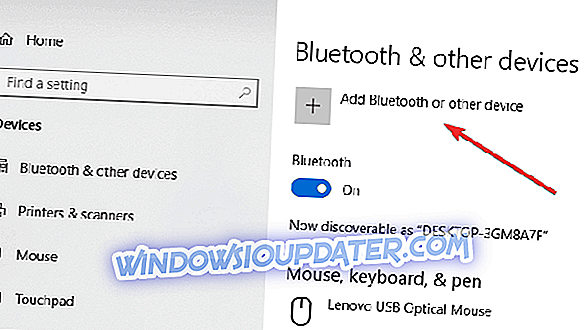
- На страници Додај уређај кликните на Вирелесс дисплаи или доцк .
- Овде би требало да видите уређај за приказивање. Кликните на њу и сада сте спремни да одразите приказ Виндовс 10 на њега.
Међутим, у случају да не можете да одразите Року ТВ, добро би било да ажурирате управљачке програме за Ви-Фи и приказ . То можете урадити тако што ћете отићи у Девице Манагер > десни клик на Ви-Фи и уређај за приказ > Упдате дривер и пратити упутства на екрану .
Зрцаљење екрана са Виндовс 10 телефона
Иако умирућа врста, ипак могу постојати неки корисници који желе да зрцале садржај са свог Виндовс Пхоне уређаја. Међутим, процес је исти као и за било који ПЦ или таблет који ради под оперативним системом Виндовс 10, осим што телефон треба да буде компатибилан са стандардом Мирацаст који Року користи за приказивање зрцаљења. Нокиа Лумиа 1520 или ХТЦ Оне М8 некада су били компатибилни уређаји док се Лумиа 950 и 950 КСЛ повезују са Мирацаст-ом преко апликације Цонтинуум за Виндовс 10 Мобиле .
Дакле, имате га, свеобухватан водич за зрцаљење вашег Виндовс 10 уређаја на ТВ-у преко Рокуа.
Такође, ево неких повезаних ствари за које сте можда заинтересовани.
- Року Апп за Виндовс добија нове могућности и побољшану подршку за Року ТВ
- Снимите видеозаписе у Цхроме-у помоћу Сцреенцастифи Цхроме снимача екрана
- 10 Најбољи Виндовс 10 Рецордер софтвер за кориштење